جلوگیری از نمایش تصاویر پیش فرض در Gmail و تبلیغات مزاحم در فایرفاکس : تبلیغات ، به بخش اجتناب ناپذیر از زندگی ما تبدیل شده اند ، گاهی اوقات آنها بی خطرند و به راحتی نادیده گرفته می شوند ، اما برخی اوقات آزار دهنده به نظر رسیده و گذر از آنها سخت به نظر می رسد .

فایر فاکس روش های متعددی را جهت کنترل نمایش این تبلیغات به شما ارائه می دهد که می توانید به وسیله آنها ، این تبلیغات را پنهان کرده و یا به طور کامل مسدود نمایید . همچنین Gmail که در حال حاضر به طور پیش فرض تصاویری را نمایش می دهد ، این امکان را در تنظیمات خود ارائه می دهد که توسط آن این تصاویر بدون اجازه شما نمایش داده نشوند .
تنظیمات فایر فاکس:
1- به طور پیش فرض ، فایر فاکس می تواند پاپ آپ ها را مسدود کرده و از بارگذاری تصاویر جلوگیری کند .
2- Flash block
این افزونه (Add-on) یکی از افزونه های ضروری برای مسدود کردن آگهی های اجرا شده با فلش می باشد . قابل ذکر است که برای استفاده از این افزونه نیاز به جاوا اسکریپت می باشد.
3- Adblock plus
Adblock plus بسیار قوی تر از Flash block می باشد . این افزونه می تواند همه نوع تبلیغات را مسدود کند و فیلتر ها را به صورت دستی می توان طبق نظر خود تنظیم کرد .
4- Yes Script
این افزونه برخلاف افزونه ی No script ، روش دیگری را دنبال می کند . در این افزونه ، فرض بر این است که تمامی جاوا اسکریپت ها بد نیستند ، بنابراین آن را به طور پیش فرض مسدود نمی کند . شما می توانید از طریق نوار وضعیت مرورگر خود و پنجره Options ، جاوا اسکریپت هایی را که می خواهید فعال باقی بمانن و نیز سایت هایی که می خواهید مسدود شوند را تعیین کرده و با افزونه ی Yes Script آنها را طبق میل خود کنترل کنید .
تنظیمات Gmail :
مسیر زیر را دنبال کنید تا به هدف مورد نظر برسید :
به قسمت Gmail’s setting رفته و از سربرگ General ، به گزینه ی Images رجوع کنید و سپس روی مورد دوم ، یعنی Ask before displaying external images کلیک کرده تا دیگر تصاویری بدون اجازه ی شما نمایش داده نشوند .


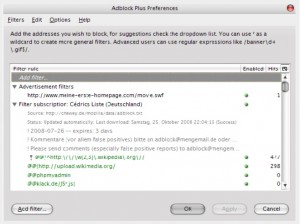
نظرات در مورد : جلوگیری از نمایش تصاویر پیش فرض در Gmail و تبلیغات مزاحم در فایرفاکس